
Pasang sistem Windows pada komputer Apple
Walaupun komputer Apple sangat dipuji kerana reka bentuknya, ramai pengguna memilih untuk memasang sistem Windows pada komputer mereka kerana tabiat penggunaan sistem mereka sendiri yang berbeza.
Terdapat dua cara untuk memasang sistem Windows pada komputer Apple. Salah satunya ialah menggunakan Boot Camp yang disertakan dengan sistem Apple, yang melaluinya anda boleh memasang terus sistem Windows, tetapi anda perlu memulakan semula komputer untuk menukar sistem pengendalian. Kaedah lain ialah memasang platform mesin maya Parallels pada komputer Apple Parallels boleh mencipta sistem Windows maya dalam sistem Mac Walau bagaimanapun, disebabkan peruntukan sumber, prestasi akan didiskaunkan, yang mungkin menjejaskan pengalaman pengguna. Kami mengesyorkan menggunakan kaedah pertama, dan artikel ini juga menggunakan kaedah pertama sebagai contoh untuk menerangkan proses operasi.
Model sebelum 2014 perlu dipasang dengan menulis imej pada pemacu kilat USB, manakala model selepas 2014 menyokong memuat turun imej Windows ISO asal terus daripada komputer Apple untuk pemasangan. Berikut mengambil model 2016 sebagai contoh.
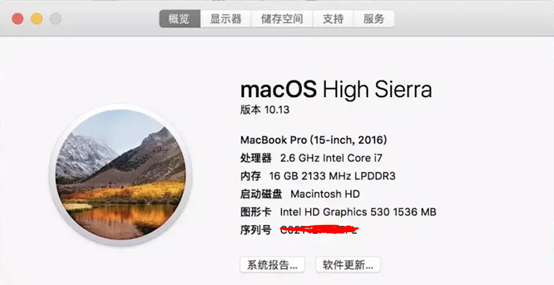
1. Muat turun imej tingkap asal
1 Syorkan tapak web next.itelleyou.cn, yang mengandungi pelbagai versi sistem iso windows asal. Kali ini saya akan menerangkan cara memuat turun terus Windows 10
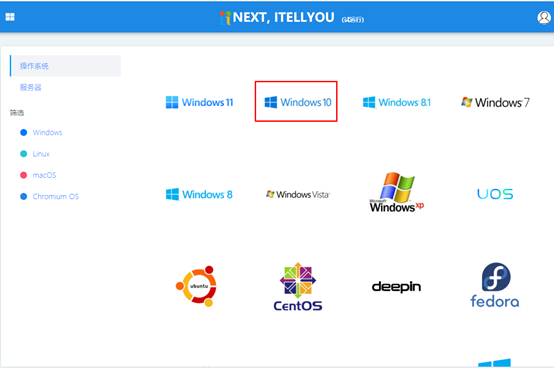
2. Dua imej berikut ialah versi komersial (termasuk versi perusahaan, versi profesional dan versi pendidikan), dan yang kedua ialah pengguna versi (termasuk Edisi Rumah, Edisi Profesional, Edisi Pendidikan). Salin terus alamat ed2k atau BT, buka Thunder dan muat turun salah satu mengikut keperluan anda.
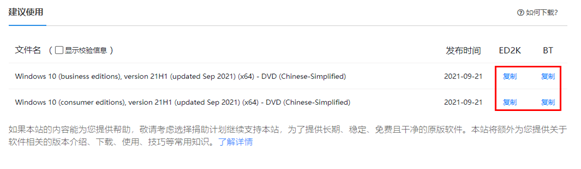
2. Mula memasang sistem tingkap
1. Aplikasi - Utiliti - Pembantu Penukaran But
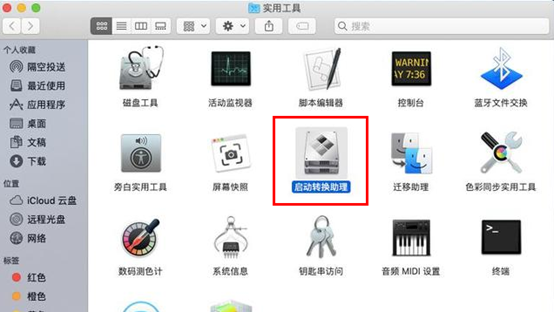
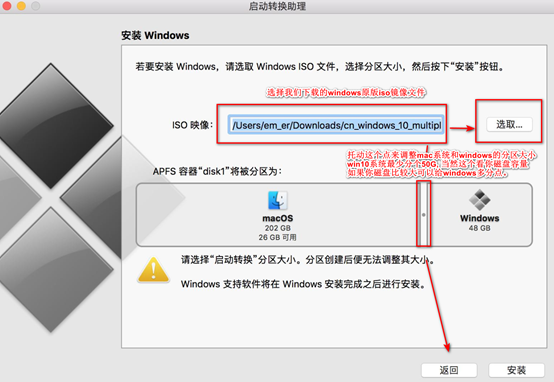
Diperlukan semasa proses pemasangan Muat turun BOOTCAMP, jadi pastikan untuk memastikan kestabilan rangkaian Jika terdapat gesaan gangguan, cuma klik cuba semula. Jangan risau tentang yang lain, cuma tunggu dengan sabar sehingga mesin dimulakan semula secara automatik dan memasuki pemasangan Windows.
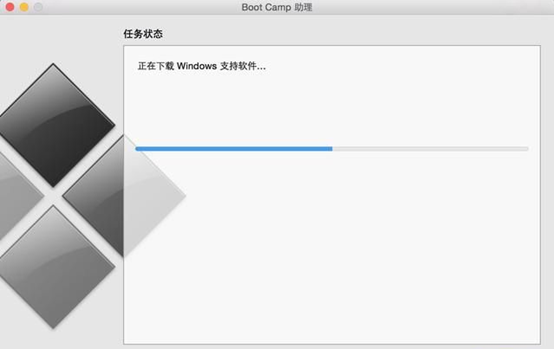
3. .
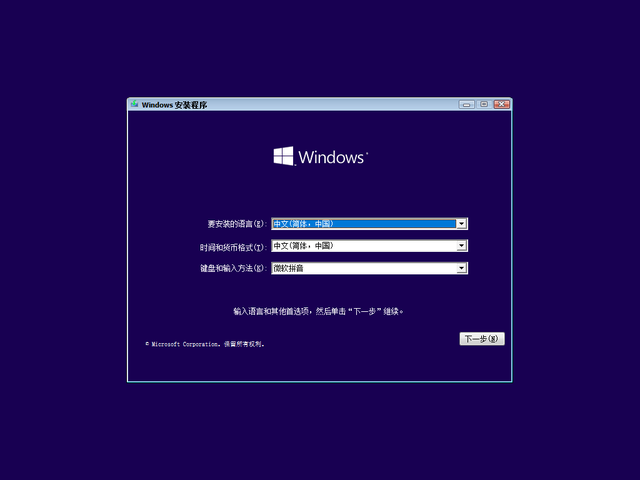 6 Pilih Tersuai: Kerana kita perlu membahagikan cakera seterusnya.
6 Pilih Tersuai: Kerana kita perlu membahagikan cakera seterusnya.
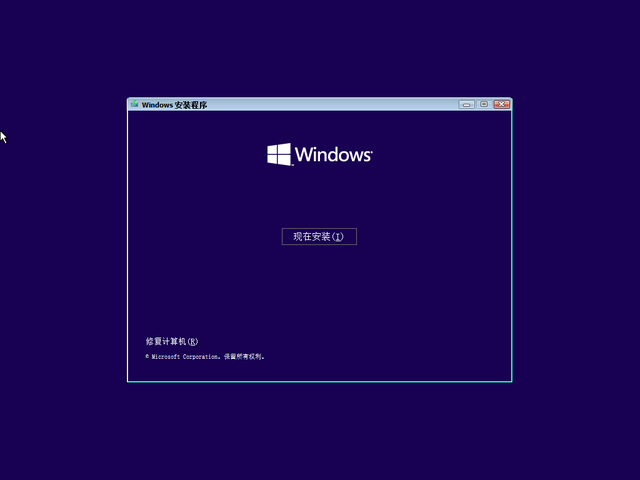
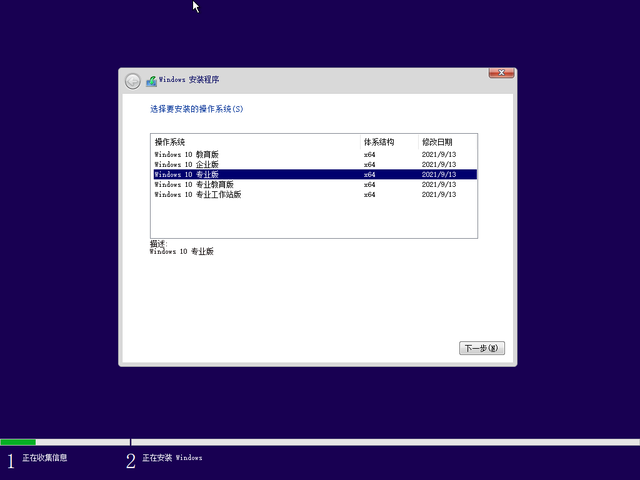
 8.
8. 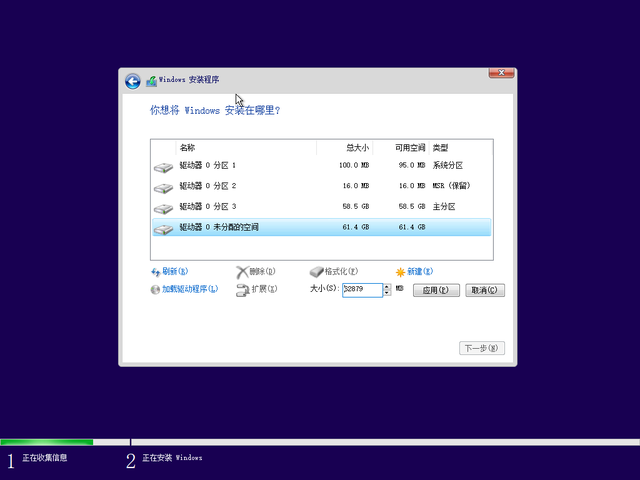 9 sistem Windows secara rasmi dipasang
9 sistem Windows secara rasmi dipasang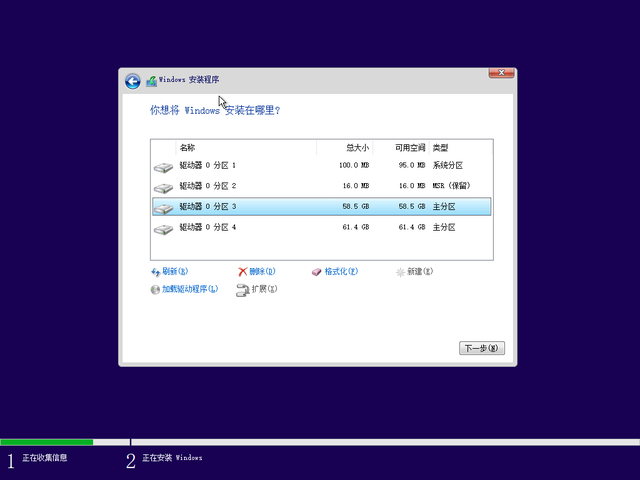
selesai.
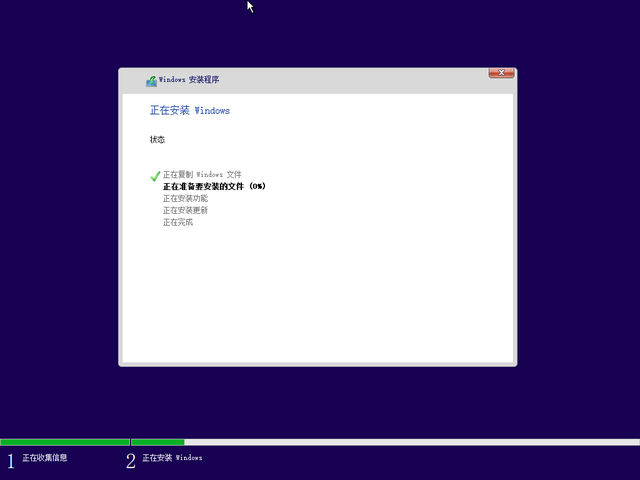
12 Selepas Windows dipasang, Windows 10 akan dimasukkan secara lalai apabila boot pada masa hadapan. Pilih cakera dengan penamaan OS X.
Atas ialah kandungan terperinci Sistem tingkap pemasangan cakera Appleu. Untuk maklumat lanjut, sila ikut artikel berkaitan lain di laman web China PHP!
 Tampalan vip petir
Tampalan vip petir
 Apakah versi sistem linux yang ada?
Apakah versi sistem linux yang ada?
 Mengapa komputer dimulakan semula secara automatik?
Mengapa komputer dimulakan semula secara automatik?
 Nilai input Excel adalah haram
Nilai input Excel adalah haram
 Apakah kaedah untuk menukar IP dalam vps dinamik serta-merta?
Apakah kaedah untuk menukar IP dalam vps dinamik serta-merta?
 Penggunaan tetap dalam bahasa c
Penggunaan tetap dalam bahasa c
 Bagaimana untuk menyalin jadual Excel untuk menjadikannya saiz yang sama dengan yang asal
Bagaimana untuk menyalin jadual Excel untuk menjadikannya saiz yang sama dengan yang asal
 Sebab mengapa skrin sentuh telefon bimbit gagal
Sebab mengapa skrin sentuh telefon bimbit gagal




